Crear una red entre computadoras es una excelente manera de compartir archivos, impresoras y recursos en un entorno doméstico. Si tienes una computadora de escritorio y una notebook en tu hogar, puedes agregarlas a un grupo de hogar para facilitar la comunicación y el intercambio de datos. En este artículo, te explicaremos cómo hacerlo.

Paso 1: Configuración de red en la computadora de escritorio
El primer paso para agregar tu notebook y pc a un grupo de hogar es configurar correctamente la red en tu computadora de escritorio. Para ello, sigue estos pasos:
- Abre el Panel de control en tu computadora de escritorio.
- Selecciona red e internet y luego centro de redes y recursos compartidos .
- En la sección cambiar configuración de uso compartido avanzado, asegúrate de que la opción activar el uso compartido de archivos e impresoras esté marcada.
- Haz clic en guardar cambios .
Una vez que hayas realizado estos pasos, tu computadora de escritorio estará lista para ser agregada a un grupo de hogar.
Paso 2: Configuración de red en la notebook
Ahora es el momento de configurar la red en tu notebook. Sigue estos pasos:
- Abre el Panel de control en tu notebook.
- Selecciona red e internet y luego centro de redes y recursos compartidos .
- En la sección cambiar configuración de uso compartido avanzado, asegúrate de que la opción activar el uso compartido de archivos e impresoras esté marcada.
- Haz clic en guardar cambios .
Una vez que hayas realizado estos pasos, tu notebook estará lista para unirse a un grupo de hogar.
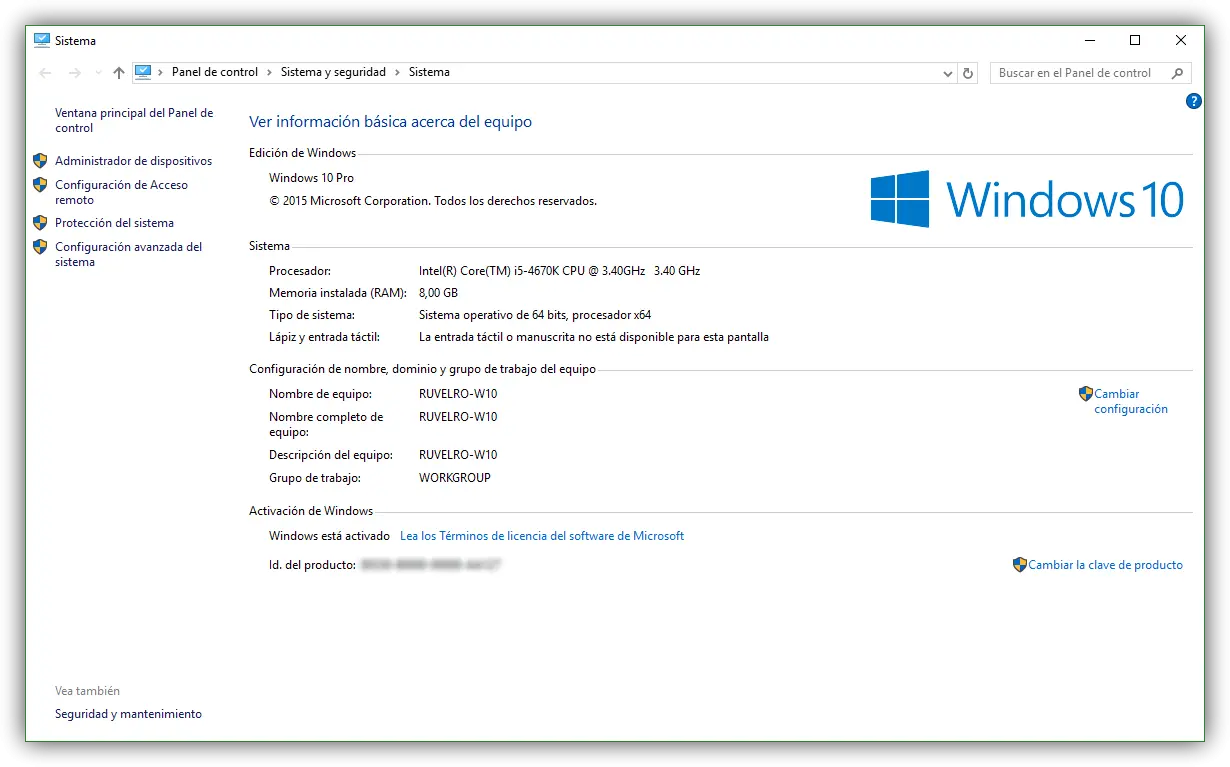
Paso 3: Creación de un grupo de hogar
El siguiente paso es crear un grupo de hogar en tu computadora de escritorio. Sigue estos pasos:
- Abre el Panel de control en tu computadora de escritorio.
- Selecciona red e internet y luego grupo hogar .
- Haz clic en crear un grupo hogar y sigue las instrucciones en pantalla para completar el proceso.
Una vez que hayas creado el grupo de hogar en tu computadora de escritorio, recibirás una contraseña que deberás ingresar en tu notebook para unirte al grupo de hogar.
Paso 4: Unión al grupo de hogar
Finalmente, debes unir tu notebook al grupo de hogar creado en la computadora de escritorio. Sigue estos pasos:
- Abre el Panel de control en tu notebook.
- Selecciona red e internet y luego grupo hogar .
- Haz clic en unirse ahora y luego ingresa la contraseña del grupo de hogar.
- Sigue las instrucciones en pantalla para completar el proceso de unión.
Una vez que hayas completado estos pasos, tu notebook y pc estarán conectados en un grupo de hogar y podrás compartir archivos, impresoras y recursos entre ambos dispositivos.
Consultas habituales
- ¿Puedo agregar más dispositivos al grupo de hogar?
Sí, puedes agregar tantos dispositivos como desees al grupo de hogar. Solo necesitarás seguir los mismos pasos de configuración y unión descritos anteriormente.
- ¿Puedo compartir otros tipos de archivos en el grupo de hogar?
Sí, además de archivos y impresoras, también puedes compartir otros tipos de archivos, como música, imágenes y videos.
- ¿Es seguro agregar mi notebook y pc a un grupo de hogar?
Sí, siempre y cuando configures correctamente la seguridad en tu red doméstica y utilices contraseñas seguras para el grupo de hogar.
Agregar tu notebook y pc a un grupo de hogar es una forma conveniente de compartir recursos y facilitar la comunicación entre ambos dispositivos. Siguiendo los pasos mencionados anteriormente, podrás configurar la red y unirte a un grupo de hogar sin problemas. Recuerda siempre configurar correctamente la seguridad de tu red para garantizar la privacidad y protección de tus datos.
Si quieres conocer otros artículos parecidos a Cómo agregar notebook y pc a grupo de hogar puedes visitar la categoría Redes.

